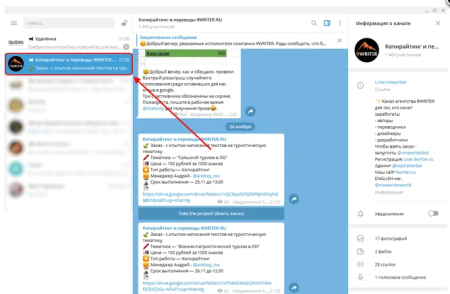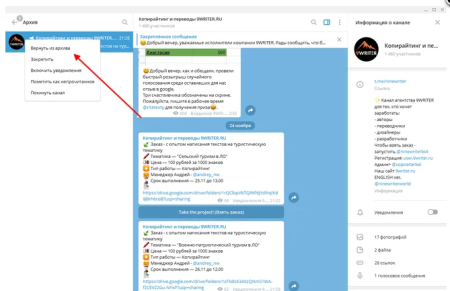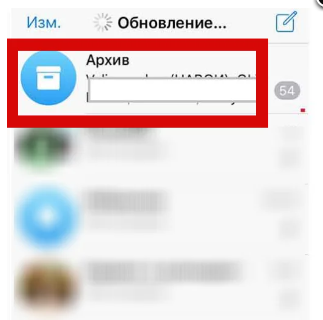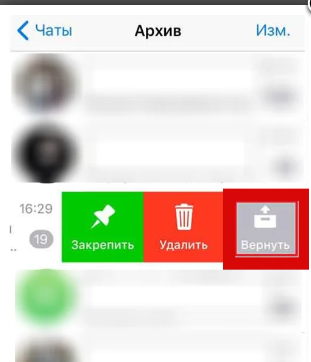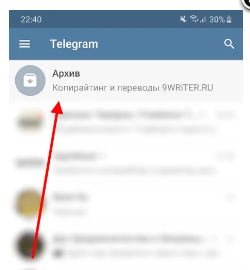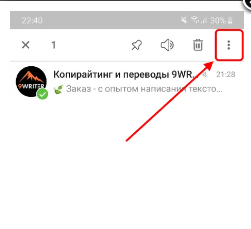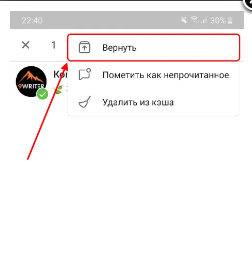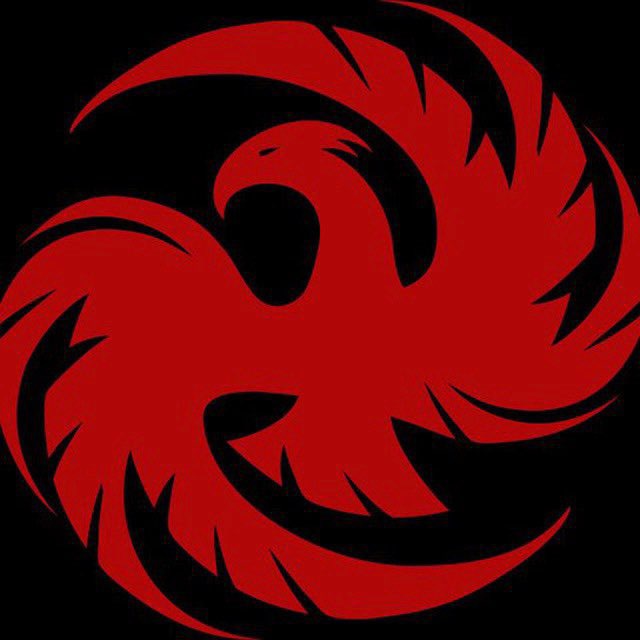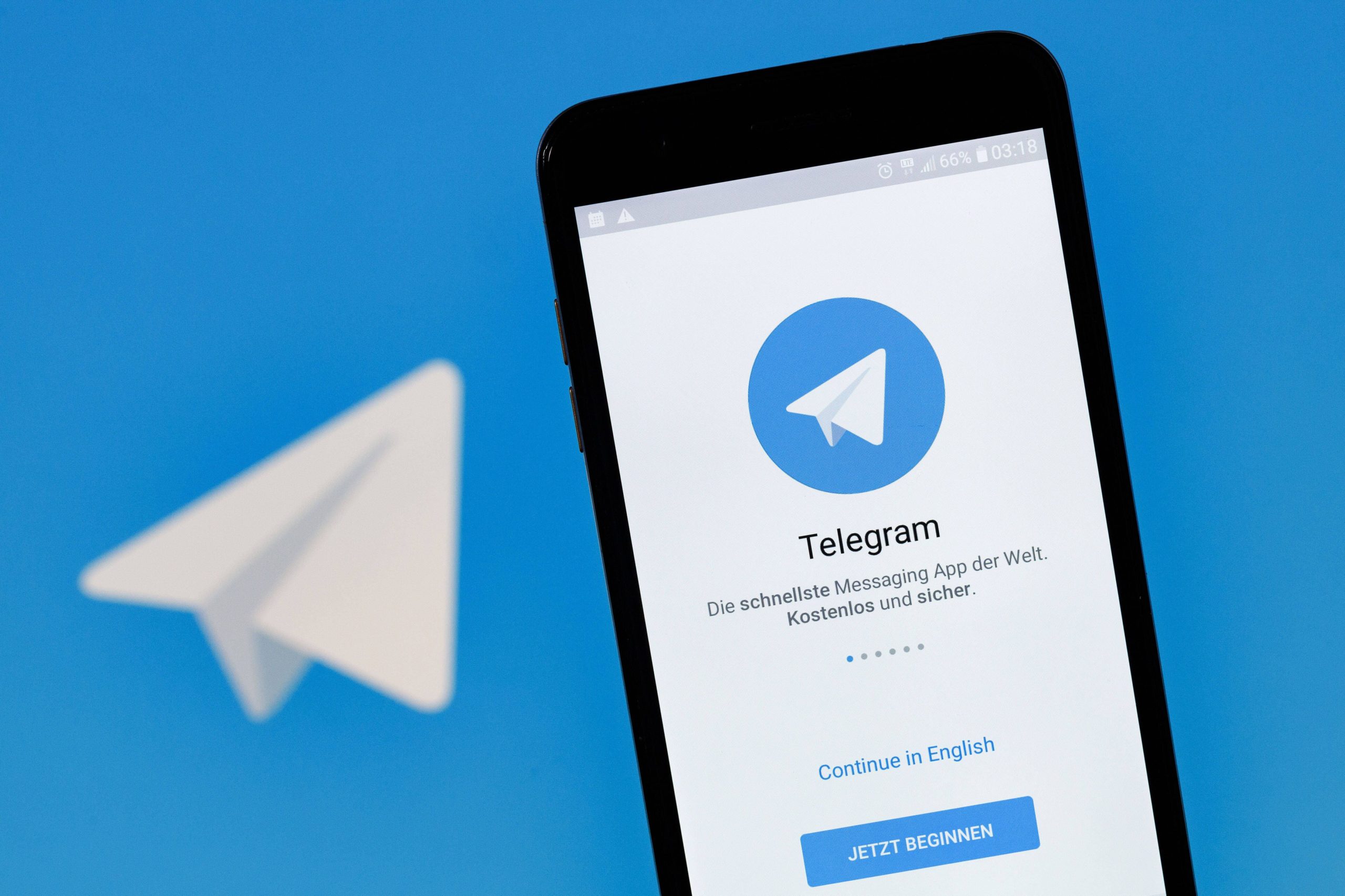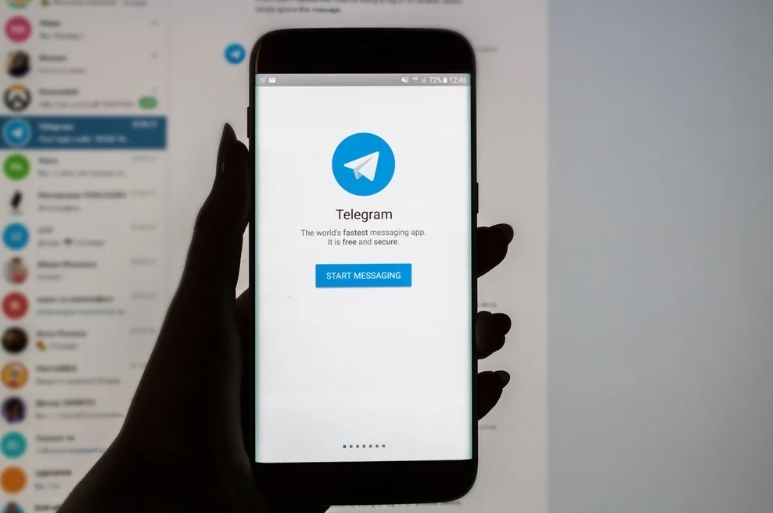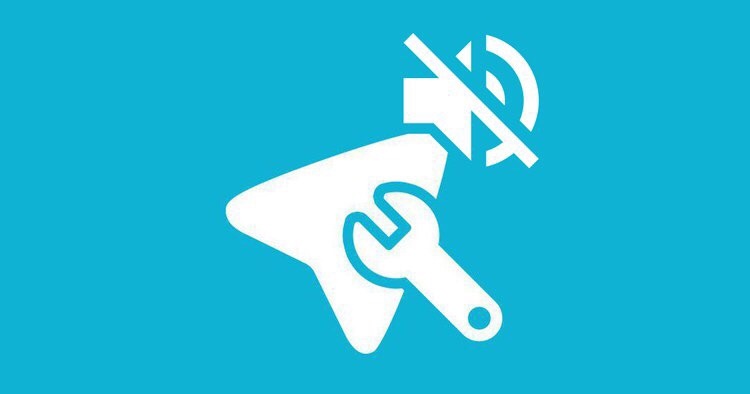Как вернуть чат из архива в телеграмме с телефона или компьютера
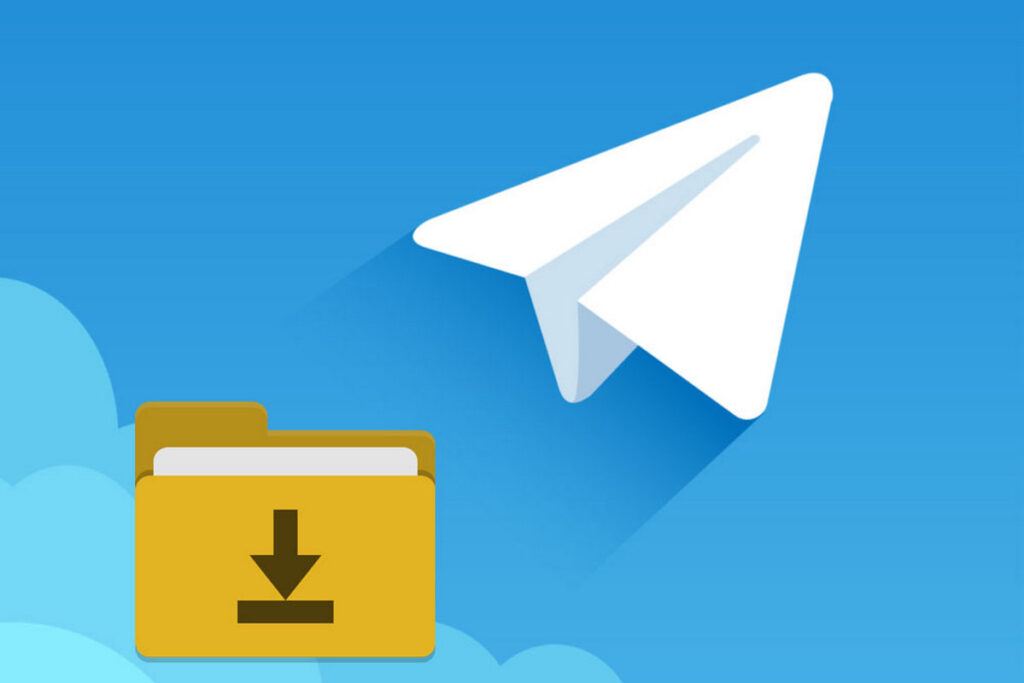
Telegram очень популярен в России. Согласно данным исследовательской компании Mediascope, на конец 2021 года Telegram занимал первое место по числу установок мобильных приложений и был установлен на более чем 80% всех смартфонов страны. В Telegram общаются с друзьями, создают общие группы по интересам, работе, учебе. Бизнес и блогеры ведут свои каналы для привлечения аудитории на других площадках, продажи своих товаров или услуг, рекламы известных брендов и продвижения своих.
Среднестатистический пользователь имеет больше 20 диалогов, групп и каналов, из которых постоянно приходят оповещения и сообщения. Для того, чтобы разгрузить информационное поле, но не потерять важную информацию для пользователей, в программе добавили новый инструмент.
Функция архивации была представлена в обновленной версии Telegram 7.5, которая была выпущена в мае 2021 года. Она позволяет пользователям скрывать старые беседы и сохранять их в специальной папке. Для использования пользователи могут просто перетаскивать чаты в новый отдел или свайпать влево и выбрать нужную.
Что такое архив чата в Телеграме
Это функция, которая позволяет пользователям скрыть определенные диалоги из основного списка, но сохранить их доступными для просмотра и поиска в специальной папке. Посмотреть архив в Телеграмме можно открыв программу.
Для чего нужен архив в Телеграмме? Это может быть удобно, если есть много открытых окон, которые не используются часто, но все же нужно сохранить доступ к их содержимому. Когда пользователь архивирует разговор, все сообщения в нем не удаляются, а переносятся в специальную папку, где они остаются доступными для просмотра в любое время.
Вот несколько причин, по которым пользователи могут использовать эту функцию в Telegram:
- Сокрытие старых сообщений: когда пользователь скрывает старые сообщения, это помогает сохранить информацию в аккуратном и организованном состоянии. Это может быть особенно полезно для пользователей, которые не хотят удалять старые сообщения, но хотят сохранить диалог в порядке.
- Упрощение поиска: если в беседе было много сообщений, то поиск определенного сообщения или информации может быть затруднительным. Архивирование помогает снизить количество сообщений, которые нужно просмотреть при поиске нужной информации.
- Удаление лишней информации: если пользователь перестал активно использовать определенный канал, он может архивировать его, чтобы скрыть. Это помогает уменьшить количество открытых окон и сократить время, необходимое для поиска нужного.
- Безопасность данных: если в переписке содержится конфиденциальная информация, которая более не нужна, пользователь может использовать эту функцию, чтобы скрыть информацию. Это может помочь защитить конфиденциальные данные от несанкционированного доступа.
- Сохранение сообщений: если пользователь хочет сохранить определенные сообщения, но не хочет, чтобы они были видны в основном окне, он может архивировать беседу, чтобы сохранить сообщения, но скрыть их от других участников.
В целом, функция архивирования в Telegram предоставляет пользователям более гибкий и удобный способ управления своими сообщениями.
Где находится архив в Телеграм
Найти архив в Телеграмме можно в одноименной папке. Она расположена вверху списка на главной странице. Если вы не видите эту папку, нужно:
- Открыть главный экран Telegram.
- Провести пальцем вниз для обновления.
- Сверху появятся искомая папка. Откройте ее.
Чтобы просмотреть где находится архив Телеграмма, проверьте приложение. Если папки нет вверху, попробуйте прокрутить окно вниз – старые версии отображали ее внизу. Если никогда не пользоваться этим инструментом, то и самой папки не будет на главном экране.
Как вернуть чат из архива в Телеграмме
Чтобы уменьшить количество активных открытых бесед и почистить приложение от лишних приходящих сообщений в группах, можно воспользоваться этим полезным инструментом. Бывают ситуации, когда возникает потребность достать уже скрытый разговор для получения из него информации или продолжения общения.
Если вы хотите достать чат из архива в Телеграм в основной список, проведите палец по беседе из перечня и выберите опцию «Разархивировать». После этого он вернется на главную страницу. Инструкции, как вернуть чат из архива в Телеграмме на ПК или телефоне, дальше.
На компьютере
Чтобы вернуть диалог или канал из Telegram на ПК, выполните следующие действия:
- Откройте Telegram на вашем компьютере.
- Найдите раздел в верхней части экрана и кликните на него.
- Найдите нужную беседу.
![]()
- Правой кнопкой мыши щелкните на название и выберите «Вернуть» из выпадающего меню.
![]()
После выполнения этих действий, беседа вернется в список активных. Вы также можете вернуть обратно разговор, перетащив его на активное окно.
На iOS
Чтобы разархивировать чат Telegram на iOS, выполните следующие действия:
- Нужно войти в архив, который находится вверху экрана.
- Найдите разговор или канал, который хотите вернуть в активные.
![]()
- Зажмите и удерживайте палец на нем, пока не появится контекстное меню.
- Выберите опцию извлечения, которая находится внизу экрана.
![]()
- Беседа будет перемещена в список активных.
После этого беседа вернется на главную страницу Telegram на айфоне или айпаде.
На Android
Чтобы вернуть из архива чат на андроиде, выполните следующие действия:
- Откройте папку в верхней части экрана.
- Найдите канал, который вы хотите вернуть в активные.
![]()
- Зажмите и удерживайте несколько секунд, пока не появится контекстное меню (три точки).
![]()
- Выберите опцию «Вернуть».
![]()
После этого диалог вернется на главную страницу Telegram вашего устройства.
Открыть архивные чаты и каналы в Телеграм
Чтобы в телефоне найти архив, следуйте этим шагам:
- На главном экране прокрутите окно вверх до самого начала.
- Найдите нужный раздел. Если вы не видите его, значит, у вас нет заархивированных разговоров.
- Кликните на папку, чтобы открыть содержимое.
- Чтобы открыть диалог или канал, ткните на его название.
Если у вас большое хранилище, вы можете использовать поиск в верхней части окна, чтобы быстро найти нужный.
Как чат добавить в архив в Телеграм
Чтобы сделать архив в Телеграмме, следуйте этим простым шагам:
- Откройте приложение и найдите беседу, которую хотите добавить.
- Свайпните влево на нем.
- Выберите соответствующую опцию.
- Диалог будет перемещен в папку, которая находится в верхней части экрана.
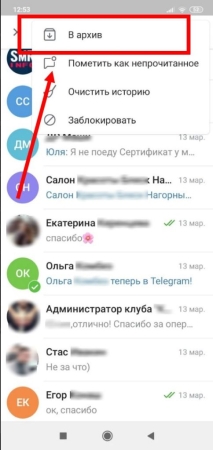 Вы можете вытащить чат из архива обратно в основной список, следуя тем же шагам и используя опцию «Извлечь» вместо «Архивировать».
Вы можете вытащить чат из архива обратно в основной список, следуя тем же шагам и используя опцию «Извлечь» вместо «Архивировать».
Как скрыть архив в Телеграме
Чтобы скрыть этот раздел в Telegram, выполните следующие шаги:
- На главном экране прокрутите окно вверх до самого начала.
- Найдите раздел вверху списка.
- Щелкните и удерживайте на названии раздела, пока не появится контекстное меню.
- В контекстном меню выберите опцию «Скрыть», чтобы убрать его с главного экрана.
Для того чтобы снова отобразить раздел, выполните те же шаги и выберите опцию «Показать».
Функция скрытия может быть полезна в следующих случаях:
- Упрощение интерфейса: если есть много бесед в этом разделе, которые больше не используются, они могут занимать место и мешать быстро находить нужные. Скрытие может помочь упростить интерфейс и сделать поиск более удобным.
- Конфиденциальность: есть разговоры, которые хочется скрыть от посторонних глаз, скрытие может помочь обезопасить их. Например, диалоги с конфиденциальной информацией или личными сообщениями, которые не нужно, чтобы кто-то другой увидел, скрытие может помочь защитить их.
- Убрать ненужные напоминания: если некоторые беседы перемещены в хранилище, и не хочется видеть их даже при поиске, скрытие может помочь убрать ненужные напоминания о них.
В целом, решение скрыть разговоры в Telegram зависит от личной ситуации и потребностей. Если хранилище заполнено или есть желание обезопасить конфиденциальную информацию, скрытие может быть полезным.
Как удалить архив в Telegram
Чтобы убрать чат из архива, сначала нужно открыть архив в Телеграмме. Далее, вы можете удалить его, следуя этим шагам:
- Зажмите и удерживайте на любом диалоге, чтобы открыть контекстное меню.
- Кликните на кнопку «Удалить из кэша».
- Подтвердите удаление.
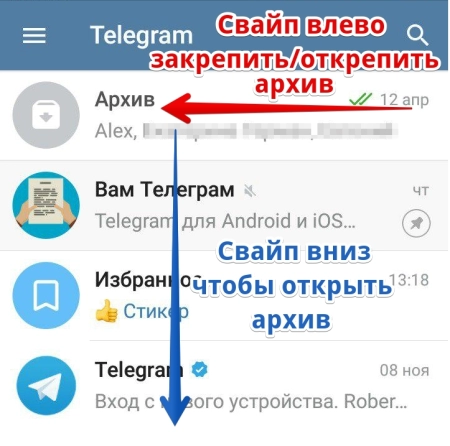 Для массового удаления долго жмите на любой канал, а следом выберите необходимые диалоги. Чтобы удалить из архива один разговор, долгим удержанием выделите его, а потом тапните иконку мусорного ведра.
Для массового удаления долго жмите на любой канал, а следом выберите необходимые диалоги. Чтобы удалить из архива один разговор, долгим удержанием выделите его, а потом тапните иконку мусорного ведра.
Если вы хотите сохранить архив сообщений, рекомендуется экспортировать их в файл. Для этого нужно зайти в архив в Телеграмме на ПК, кликнуть меню и опцию «Экспорт истории».
Краткие итоги
Архивированные беседы находятся в специальном разделе. В него перемещаются чаты, которые решили архивировать, чтобы не отвлекаться на них и сосредоточиться на более важных общениях.
Чтобы архивировать ненужный диалог, выполните следующие действия:
- На смартфоне: найдите то, что нужно архивировать, и смахните влево.
- На компьютере: щелкните правой кнопкой мыши на беседе и выберите соответствующую опцию.
После этого беседа переместится в раздел, который можно найти в верхней части экрана. Чтобы открыть его и просмотреть содержимое, выполните следующие действия:
- На смартфоне: откройте приложение и тапните на значок меню (три точки) в верхнем левом углу экрана. Выберите необходимую опцию, чтобы просмотреть архивные диалоги.
- На компьютере: откройте программу и найдите нужный раздел в левой панели.
В хранилище вы можете просматривать все беседы, а также восстанавливать их обратно. Чтобы восстановить диалог, найдите его, откройте и выберите опцию восстановления. После этого он вернется на главный экран.
Хранилище диалогов Telegram полезно для тех, кто хочет уменьшить количество активных разговоров, но при этом не хочет удалять их навсегда. Хорошо, что их легко можно восстановить, когда они снова станут актуальными.